Jogos e aplicativos instalados no Steam podem ocupar um espaço considerável na partição do Mac OS X. Alterar o local onde os games ficam armazenados, em alguns casos, pode ser a solução para problemas relacionados com a falta de espaço em disco. Nos passos abaixo, veja como fazer isso na versão do serviço para Mac.
Passo 1. Feche o Steam. Para isso, clique com o botão direito do mouse sobre o ícone do aplicativo na Dock e clique em “Encerrar”;

Finalizando o Steam (Foto: Reprodução/Helito Bijora)
Passo 2. Baixe e execute o “Steam Apps Re-locator”. No aplicativo, clique em “Reveal in Finder” para abrir a pasta onde os arquivos do Steam estão salvos;
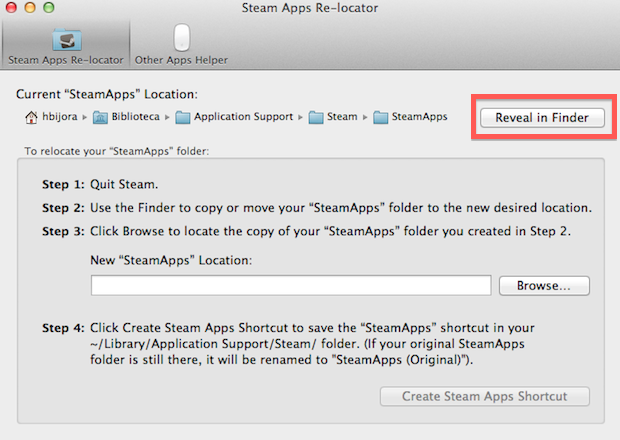
Steam Apps Re-locator (Foto: Reprodução/Helito Bijora)
Passo 3. Na janela do Finder, copie a pasta “SteamApps”;
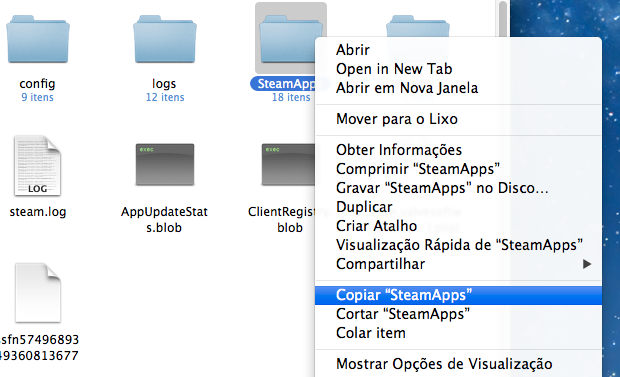
Copiando pasta de aplicativos do Steam (Foto: Reprodução/Helito Bijora)
Passo 4. Ainda no Finder, vá até o local para o qual gostaria que os jogos e aplicativos fossem salvos e mova a pasta – use o atalho “Option + Cmd + V” ou acesse o menu “Editar” com a tecla “Option” pressionada;
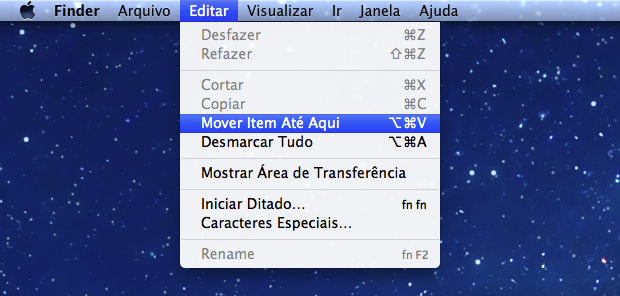
Movendo pasta do Steam (Foto: Reprodução/Helito Bijora)
Passo 5. Aguarde até que a pasta seja completamente movida para o novo local. Após isso, volte ao aplicativo “Steam Apps Re-locator” e clique em “Browse…”;
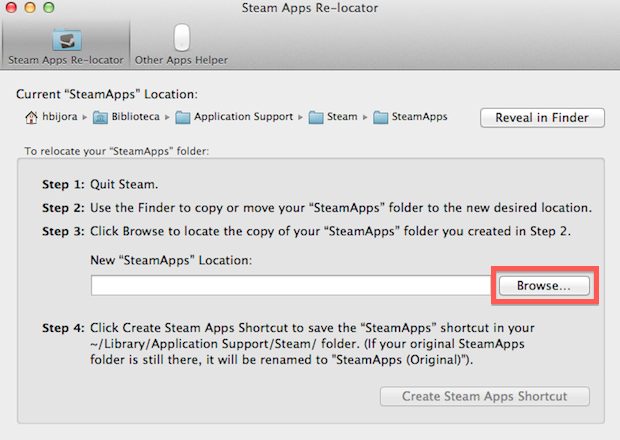
Localizando pasta de apps movida (Foto: Reprodução/Helito Bijora)
Passo 6. Acesse o local onde os jogos foram movidos (quarto passo) e selecione a pasta “SteamApps”;
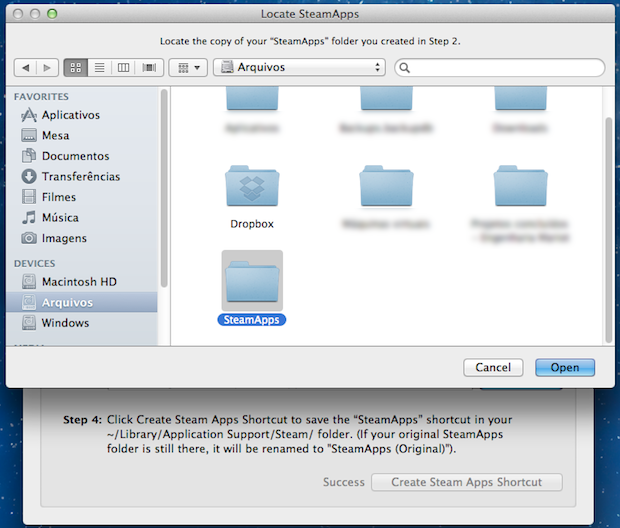
Selecionando novo local da pasta SteamApps (Foto: Reprodução/Helito Bijora)
Passo 7. Por fim, clique em “Create Steam Apps Shortcut” para alterar a localização da pasta de aplicativos do Steam.
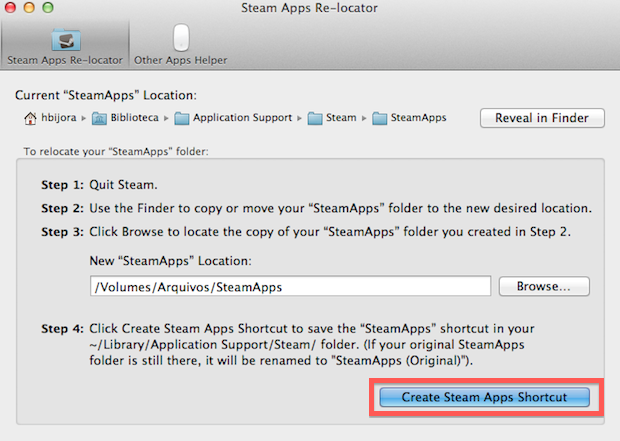
Movendo pasta de aplicativos do Steam (Foto: Reprodução/Helito Bijora)
Pronto! Dessa forma, os jogos e aplicativos instalados no Steam deixarão de ocupar espaço na unidade do sistema.
Quais jogos do Steam você mais joga? Discuta no Fórum TechTudo.
Até o próximo Melhor do Planeta
Fonte: http://www.techtudo.com.br/dicas-e-tutoriais/noticia/2013/07/como-mover-e-alterar-o-local-em-que-os-jogos-do-steam-instalados-no-mac.html

0 comentários:
Postar um comentário